
এটা সর্বদা ঘটতে পারে আসুন এমন একটি অস্পষ্ট ছবি যা আমরা ঠিক করতে চাই সেই শটটি পুনরুদ্ধার করতে যাতে আমরা ছুটিতে গিয়েছিলাম এবং তা পুনরুক্ত করার সময় পাইনি quickly এবং সত্যটি হ'ল আমাদের অ্যান্ড্রয়েড মোবাইল থেকে অন্যান্য ডিভাইসগুলির মতো আমাদের কাছেও এটিকে সহজ এবং নিখরচায় করার জন্য পর্যাপ্ত বিকল্প রয়েছে।
সেই ঝাপসা ছবিটি পুনরুদ্ধার করতে এবং আরও তীক্ষ্ণ করে তুলতে আপনার কয়েকটি উপায় আমরা আপনাকে দেখাতে যাচ্ছি। প্রথমে আমরা এটি দিয়ে করব উইন্ডোজ 10 সহ আমাদের পিসির জন্য বিভিন্ন অ্যাপস, এবং তারপরে আমরা আগে পাস করব আমাদের অ্যান্ড্রয়েড মোবাইলের মতো কিছু ওয়েব অ্যাপ্লিকেশন। আমরা এই ছবিগুলি ঠিক করতে এটি করতে যাচ্ছি।
অস্পষ্ট ফটোগুলি ঠিক করার জন্য আপনার পিসির সেরা প্রোগ্রাম

আসুন নিখরচায় অ্যাপ্লিকেশন দিয়ে তালিকা শুরু করি জিম্প এবং পেইন্টারের মতো আরও শোনাচ্ছে। উভয়ই আমাদের ফোকাস ফিল্টার প্রয়োগ করে সেই ঝাপসা ছবিগুলি দ্রুত সংশোধন করার অনুমতি দেবে। আমরা ছবিটি তীক্ষ্ণতর করে তুলছি না হওয়া পর্যন্ত আমরা এটি বেশ কয়েকবার প্রয়োগ করতে পারি, তবে মনে রাখবেন যে আপনি যদি এটি মিস করেন তবে আপনি বিশদটি নষ্ট করতে পারেন, তাই অস্পষ্ট ফটোগুলি ফিক্সিংয়ের সাথে ওভারবোর্ডে যাওয়ার চেয়ে ছোট হওয়া ভাল।
গিম্পের
আমরা আগে জটিলতা থেকে দূরে একটি প্রোগ্রাম এবং অ্যাডোব ফটোশপের শ্রেষ্ঠত্ব তবে এটি আমাদের সেই অস্পষ্ট ফটোগুলি সংশোধন করার অনুমতি দেয়। ফটোগুলি সংশোধন করার জন্য, আমরা এই পদক্ষেপগুলি সম্পাদন করতে যাচ্ছি:
- আমরা জিএমপি ডাউনলোড করি: নির্গমন
- এটি ইনস্টল করার পরে আমরা এটি খুলি
- এবার আসি সংমিশ্রণ সহ সরঞ্জামগুলি খুলুন + ও কীগুলি নিয়ন্ত্রণ করুন
- আমরা পেইন্টের সরঞ্জামগুলি নির্বাচন করি এবং অস্পষ্টতা / ফোকাস বিকল্পটি নির্বাচন করি
- আমরা অস্পষ্টতা ঠিক করতে সামঞ্জস্য করি এই বিকল্পের সাথে ফটো থেকে
- আমরা ফাইলটি সংরক্ষণ করি এবং আমাদের এই ফটোটি সংশোধন করেছি
Paint.net
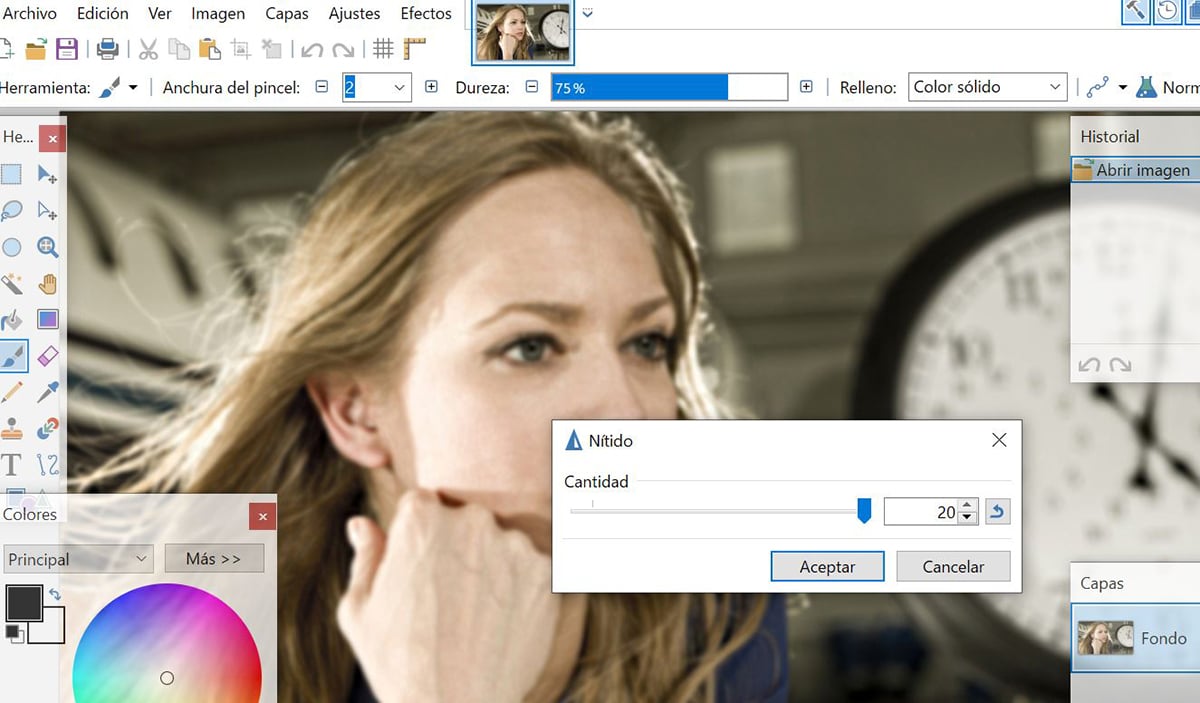
ইউএনও আমাদের কাছে সেরা সম্পাদনার প্রোগ্রাম উইন্ডোজ 10 সহ আমাদের কম্পিউটারের জন্য এবং এটি আমাদের অ্যাডোব ফটোশপের কিছু আকর্ষণীয় বৈশিষ্ট্যগুলি অ্যাক্সেস করার অনুমতি দেয়, যদিও এই প্রোগ্রামটি প্রদান করা হয়েছে। এটি সত্য যে পেইন্টের সমস্ত প্রাথমিক সম্পাদনার বিকল্প রয়েছে যা আমাদের প্রয়োজন, তাই এই পদক্ষেপগুলি অনুসরণ করুন।
- প্রথমত আমাদের পেইন্ট.নেট ডাউনলোড করতে হবে:
- পেইন্ট.এন.টি. নির্গমন
- এটি নীল রঙের URL সহ ডানদিকে লিঙ্ক
- এটি ডাউনলোড করার পরে আমরা এটি ইনস্টল করি
- আমরা ফোল্ডার থেকে অস্পষ্ট চিত্রটি টানছি পেইন্ট এ খুলতে
- প্রভাব ক্লিক করুন
- এখন খেলো শার্প ইফেক্টটি সন্ধান করুন এবং এটি আমাদের চিত্রকে ফোকাস করতে দেয়
- একটি স্লাইডার সহ একটি বার উত্পন্ন হয় আমরা আরও বেশি প্রভাব প্রয়োগ করতে বাড়াতে পারি ফটোগ্রাফিতে তীক্ষ্ণতা
- আমরা চিত্রটিতে সঠিক মান না পাওয়া পর্যন্ত চেষ্টা করি
- আমরা ঠিক করি এবং প্রভাব প্রয়োগ করা হয়
- আমরা এটি দেখতে চাই কিনা তা পরীক্ষা করে দেখি। আমরা আবার চেষ্টা করতে পারি এবং তারপরে নেওয়া পদক্ষেপে ফিরে যেতে কন্ট্রোল + জেডটি টানতে পারি এবং এটি যেমন হয় তেমন ছেড়ে দিতে পারি
- আমাদের ইতিমধ্যে মুছে ফেলা চিত্রটি প্রস্তুত।
অ্যাডোবি ফটোশপ
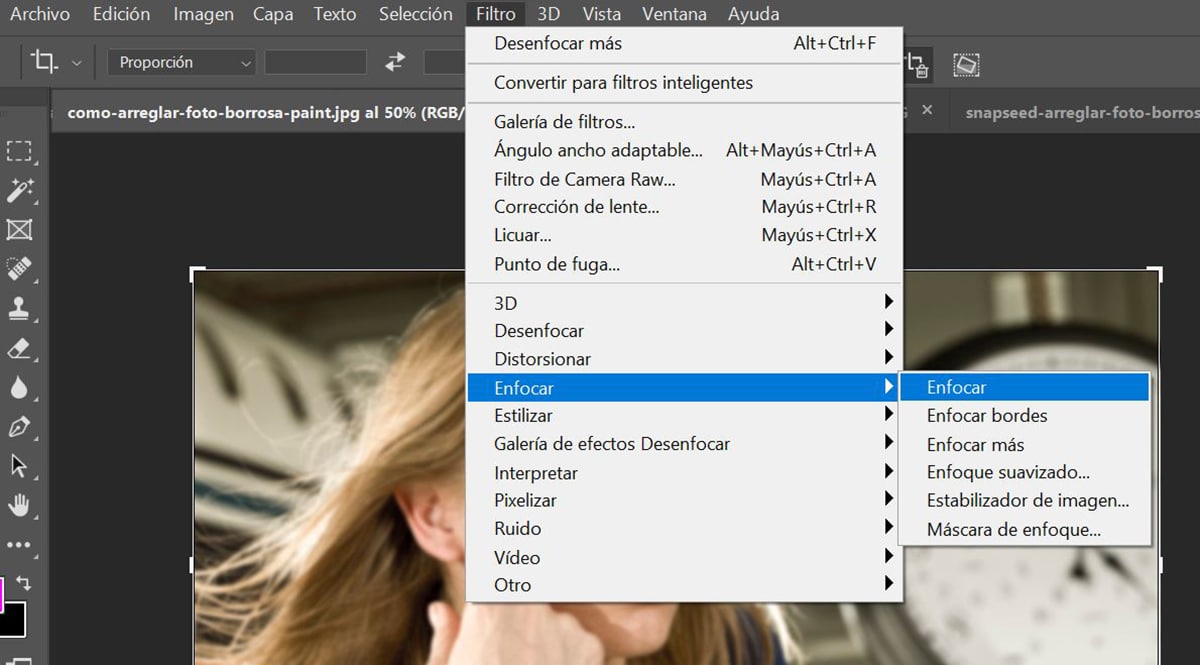
এটা হল দ্রুত এবং উন্নত মানের সমাধান, যদিও আমি বলেছিলাম, আমাদের কাছে ফটোশপ করতে সক্ষম হওয়ার জন্য ক্রিয়েটিভ ক্লাউড সাবস্ক্রিপশনটির জন্য একটি সংস্করণ কেনা বা অর্থ প্রদান করতে হবে। যদি তা হয় তবে এই পদক্ষেপগুলি:
- আমরা চিত্রটি খুলি open ফটোশপে
- আমরা ফিল্টার করতে যাচ্ছি
- ফিল্টার থেকে আমরা ফোকাস চাই
- আমরা ফোকাস আরও দিতে
- আমরা কীভাবে চিত্রটি দেখতে দেখছি এবং যদি এটি কিছু তীক্ষ্ণতা ফিরে পেয়েছে
- যদি না হয়, আমরা আপনাকে আবার দিতে হবে। এবার নিয়ন্ত্রণ + Alt + F ব্যবহার করে দেখুন একই ফিল্টার পুনরাবৃত্তি
- আমরা পর্যালোচনা করি, এবং যদি এটি ঠিক থাকে তবে আমরা সংরক্ষণ করি
- প্রস্তুত, আমরা সেই অস্পষ্ট এবং ফোকাসযুক্ত ফটো স্থির করেছি
এই অস্পষ্ট বা ফোকাসের ফটোগুলি ঠিক করতে কোনও ওয়েব অ্যাপ্লিকেশন ব্যবহার করুন
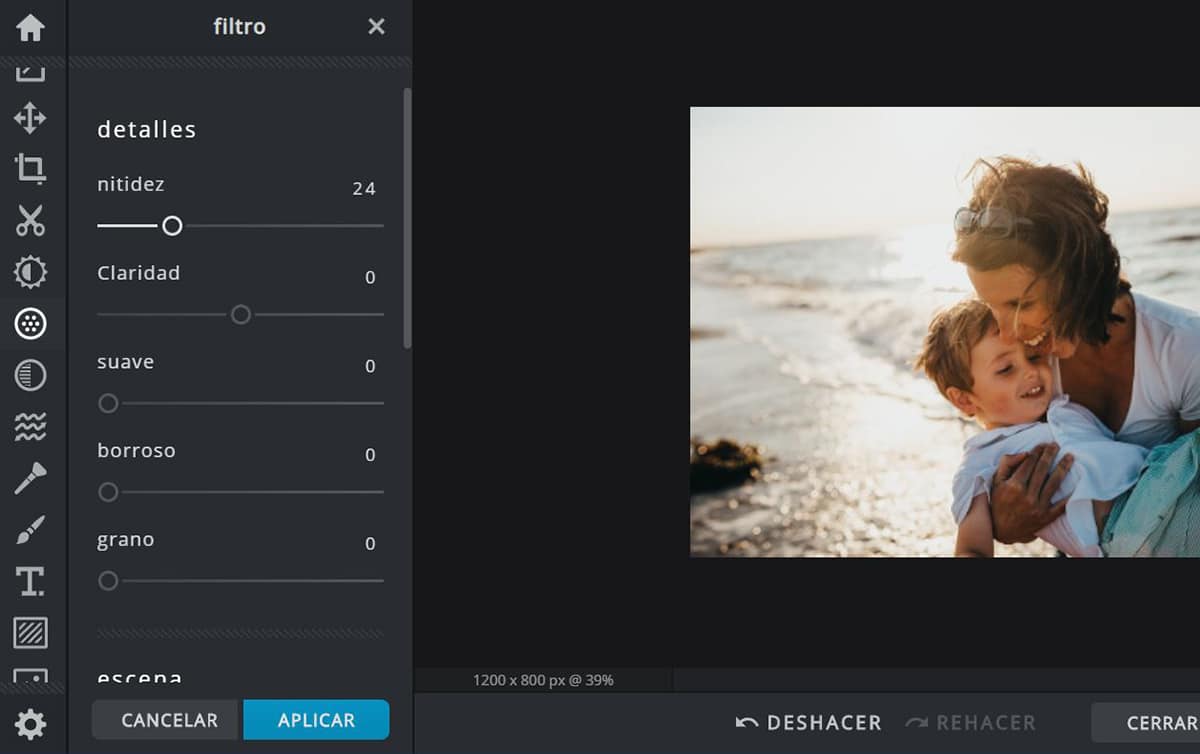
এই তিনটি প্রোগ্রামের সাথে আমাদের কম্পিউটার থেকে those অস্পষ্ট ফটোগুলি মোটামুটি সহজ উপায়ে উন্নত এবং ঠিক করার ক্ষমতা আমাদের রয়েছে। তবে অবশ্যই, আমাদেরও আছে ওয়েব অ্যাপ্লিকেশন থেকে এটি করার বিকল্প এটি একই উদ্দেশ্যে আমাদের পরিবেশন করে।
আমরা যাচ্ছি PIXLR এ কেন্দ্রের শট shot, একটি দুর্দান্ত অ্যাপ্লিকেশন যা আমাদের আগের তিনটির মতো ফিল্টার প্রয়োগ করতে দেয় তবে কোনও ওয়েব ল্যাপ বা পিসি থেকে এটি অ্যাক্সেস করার জন্য তার ওয়েব অ্যাপ্লিকেশনটি ব্যবহার করে স্বাচ্ছন্দ্য বোধ করে; অন্য কথায়, আমরা আমাদের কম্পিউটারে একটি অ্যাপ্লিকেশন ইনস্টল করে নিজেকে বাঁচাতে যাচ্ছি, এবং এটি যদি ক্রোমবুক হয় তবে কোনও অভ্যন্তরীণ মেমরির সাথে একটি ল্যাপটপ, আরও ভাল। এটা এভাবেই:
- চল যাই পিক্সএলআর
- আমরা সরাসরি PIXLR এক্স প্রবেশ করব
- একটি সাধারণ ফটো এডিটিং ইন্টারফেস ব্রাউজারে খোলে
- মধ্যে বাম দিকটি হল সরঞ্জামদণ্ড আমাদের কী আগ্রহী?
- আমাদের কাছে থাকা সমস্ত বিকল্প বা বোতামগুলির মধ্যে আমরা ফিল্টারটি ব্যবহার করি
- এখানে আমরা ব্যবহার করতে যাচ্ছি প্রথম "তীক্ষ্ণতা" স্লাইডার
- আমরা এটিকে ডানদিকে সরিয়ে নিয়েছি এবং আমরা খোলার চিত্রটিতে কীভাবে প্রভাব প্রয়োগ করা হবে তা দেখব
- যখন আসুন প্রয়োজনীয় তীক্ষ্ণতা সমন্বয় করা যাক ছবিটি অস্পষ্ট করতে আমরা নীচের বোতামটি প্রয়োগ করি
- এখন আমরা চিত্রটি এটি আমাদের পিসিতে ডাউনলোড করতে সংরক্ষণ করি
পিআইএক্সএলআর এক্স সম্পর্কে মজার বিষয় হ'ল যেহেতু আপনার ইংরেজি জানা দরকার নেই স্প্যানিশ এ। সুতরাং এগুলি ফিল্টারগুলির মতো আরও একটি সিরিজের ক্রিয়াকলাপ পরিচালনা এবং সম্পাদন করতে সক্ষম হবার জন্য সমস্ত সুবিধা। ওয়েব ব্রাউজার থেকে ব্যবহার করার জন্য পিআইএক্সএলআর এক্স একটি দুর্দান্ত সম্পাদনা অ্যাপ্লিকেশন, তাই এটির সাথে এগিয়ে যান।
কীভাবে আমাদের অ্যান্ড্রয়েড মোবাইলের সাথে ঝাপসা ছবিটি ঠিক করবেন
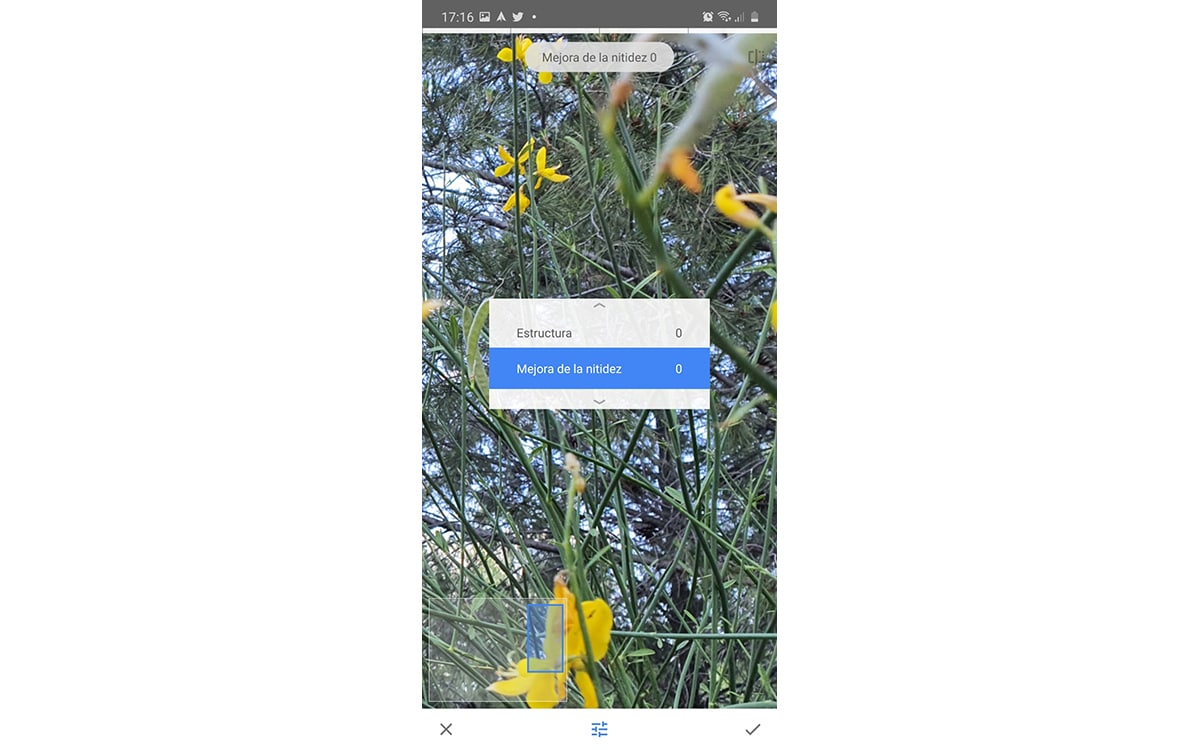
এখানে আমরা কয়েকটি ভাল-কাজের অ্যাপস এবং কী দিয়ে প্রবেশ করতে চলেছি অবশ্যই তাদের মধ্যে কিছু আপনি ইতিমধ্যে জানেন। এটার জন্য যাও.
Snapseed এর
La গুগল কিনেছিল এমন ফটো এডিটিং অ্যাপ এবং এটি তাড়াতাড়ি আমাদের সেই ঝাপসা ছবিটিতে ফোকাস প্রভাব প্রয়োগ করার অনুমতি দেবে যাতে এটি ঠিক করতে সক্ষম হয়।
- প্রথমে আমরা যাচ্ছি আমাদের অ্যান্ড্রয়েড মোবাইলে স্ন্যাপসিড ইনস্টল করুন:
- আমরা আমাদের মোবাইলের অভ্যন্তরীণ গ্যালারী থেকে ফটোটি লোড করি
- আমাদের আসুন সরঞ্জামগুলিতে যাই
- তারপরে বিশদ বিবরণে
- বিশদে, স্ক্রিনে ক্লিক করার সময়, এটি আমাদের দুটি মান দেখায় যা আমরা সংশোধন করতে পারি
- আমরা তীক্ষ্ণতা উন্নতি করতে আগ্রহী
- আমরা একটি ডান দিকে ইশারা আমরা প্রয়োজনীয় মান অর্জন না করা পর্যন্ত তীক্ষ্ণতা বারটি পূরণ করতে
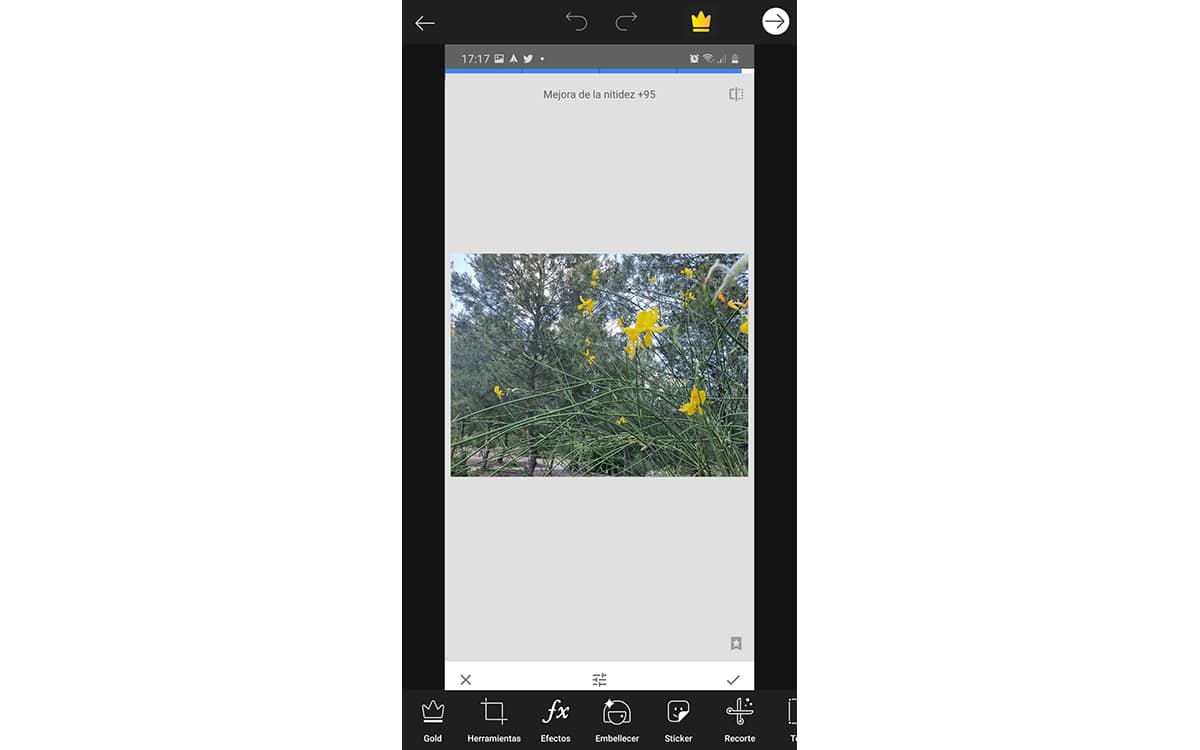
- আমরা এটি পরীক্ষা করে দেখছি যে এটি ভালভাবে নিবদ্ধ এবং আমরা নীচের ডান অংশে ঠিক করি OK
- আমরা ছবিটি সংরক্ষণ করি
Ya আমাদের কাছে অস্পষ্ট ফটোটি সমস্ত স্বাচ্ছন্দ্যের সাথে প্রস্তুত এটি স্ন্যাপসিড ব্যবহার করা use ফটোগ্রাফটি কখন সাজানো এবং ভালভাবে ফোকাস করা হয়েছে তা নির্ধারণ করার জন্য একটু ধৈর্য ধারণ করা এবং কিছুটা চোখ রাখার বিষয়টি। বরাবরের মতো, আপনি যদি বোর্ডের উপরে যান তবে আপনি আরও স্পষ্টতার সাথে চিত্রটি পুনর্নির্মাণ করতে ফিরে যেতে পারেন।

অ্যাডোব ফটোশপ এক্সপ্রেস
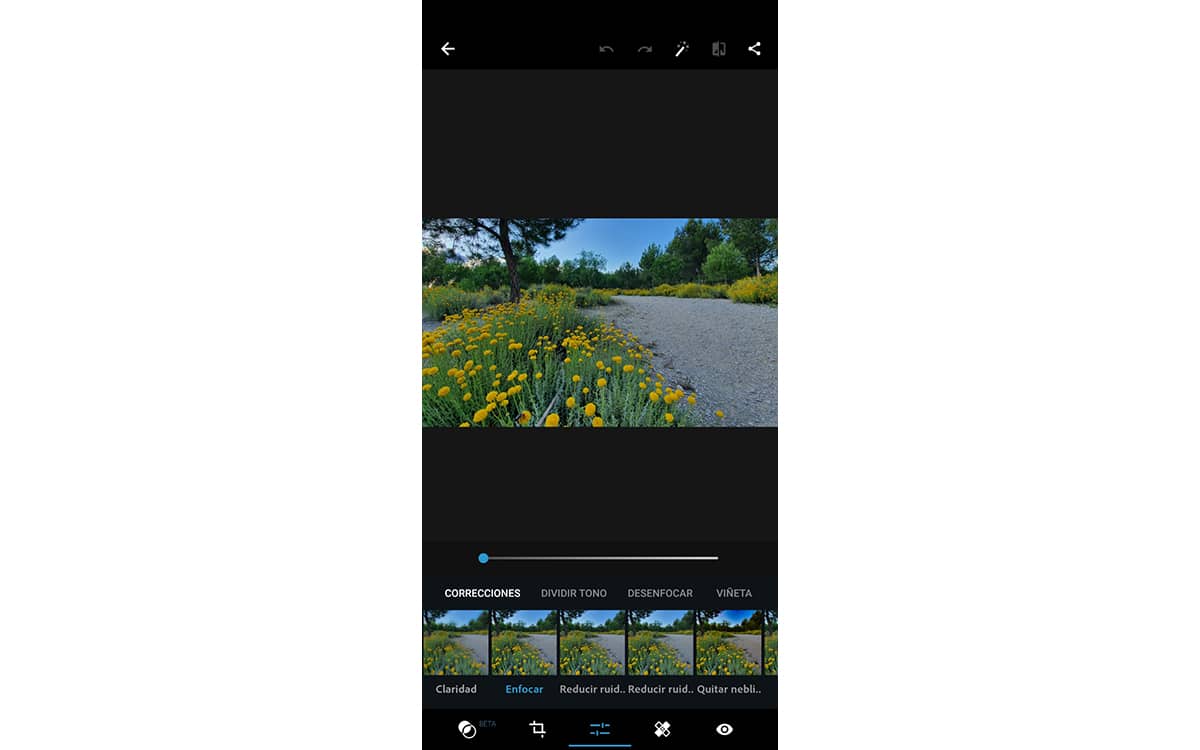
অন্য দুর্দান্ত অ্যাডোব অ্যাপ্লিকেশন এবং এটি আমাদের অ্যান্ড্রয়েড মোবাইলে বিনামূল্যে রয়েছে, যদিও এটি আমাদের গুগল বা ফেসবুক অ্যাকাউন্টে লগ ইন করতে বলবে; আমরা চাইলে আমাদের অ্যাডোব অ্যাকাউন্টটিও টানতে পারি।
এই এ্যাপটি প্রভাব এবং ফিল্টার অনেক আছে ফটোগুলি পুনর্নির্মাণ করা এবং তাদের চেয়ে তাদের আরও ভাল করা। তবে আমরা এই অস্পষ্ট এবং ফোকাসের ফটোগুলি ঠিক করতে তাদের তীক্ষ্ণ করার দিকে মনোনিবেশ করেছি। আমরা এটি এভাবেই করি।
- আমরা অ্যাডোব ফটোশপ এক্সপ্রেস ইনস্টল করি প্লে স্টোর থেকে:
- আমরা শুরু করেছিলাম আমাদের গুগল, ফেসবুক বা অ্যাডোব শংসাপত্রগুলির সাথে সেশন
- আমরা এটি পুনরুদ্ধার করতে একটি চিত্র আপলোড করি
- ইন্টারফেসের নিচে আমাদের কাছে টুলবার রয়েছে
- আমরা শুধু আগ্রহী কাটআউটগুলির পাশে সরঞ্জাম এবং এটি সহজেই চিহ্নিত করা যায়
- অবিকল ইন সংশোধন আমাদের দ্বিতীয় বিকল্প আছে বা ফিল্টার যাকে শার্পেন বলে
- আমরা এটি টিপছি এবং এখন আমাদের ইচ্ছেমতো ছবিটি পুনর্নির্মাণের জন্য স্লাইডার রয়েছে
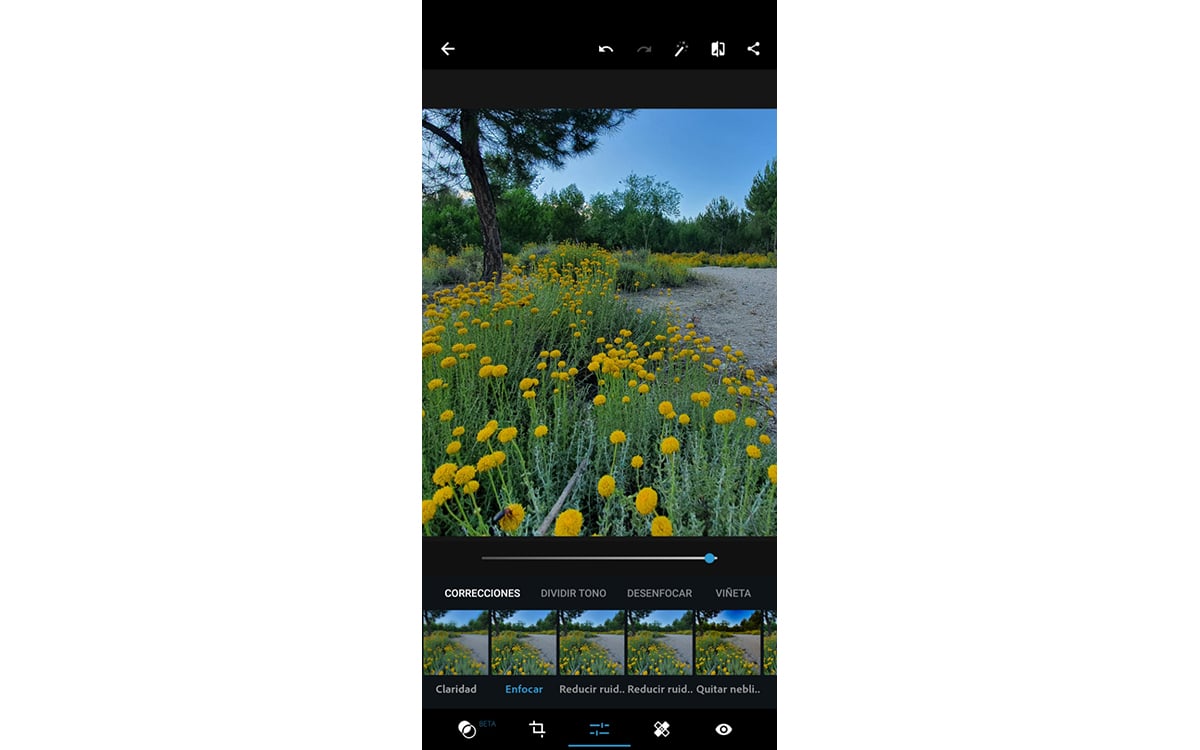
- আমরা এটিকে ডানদিকে নিয়ে যাচ্ছি এবং জুম ইন করব ছবিটি প্রভাবটি কীভাবে প্রয়োগ হচ্ছে তা পরীক্ষা করতে
- ইতিমধ্যে সম্পন্ন হয়েছে, আমরা এখন স্থির চিত্রটি সংরক্ষণ করতে উপরের ডানদিকে কোণায় থাকা শেয়ার বোতামে ক্লিক করি

Ya আমাদের কাছে এটি অস্পষ্ট বা ফোকাসযুক্ত ফটো প্রস্তুত এবং আমরা কিছু না বলেই আমরা যা চাই তা ভাগ করে নিতে পারি। একটি দুর্দান্ত ছবি যা আমরা এই সিরিজের প্রোগ্রামগুলি, ওয়েব অ্যাপ এবং অ্যান্ড্রয়েডের জন্য বিনামূল্যে অ্যাপ্লিকেশনগুলির জন্য ধন্যবাদ পুনরুদ্ধার করেছি; অ্যাডোব ফটোশপ ব্যতীত। যাইহোক, যদি আপনার কাছে অ্যাডোব প্রোগ্রামটি টানানোর বিকল্প থাকে তবে আমরা আপনাকে এটি করার পরামর্শ দিই। শুধুমাত্র ফোকাস করতে সক্ষম হওয়ার জন্য নয়, কারণ কেবলমাত্র সেই অঞ্চলে এই প্রভাবটি প্রয়োগ করার জন্য কোনও অঞ্চল নির্বাচন করার সরঞ্জাম রয়েছে।